【蘋果系列】如何備份、還原 iPhone、iPad 檔案資料

1.備份到Google相簿(免費、空間無限)
2.備份到外接硬碟
3.刪除手機裡面的照片

這三個步驟是有順序的,不可以隨意顛倒,第一、二步驟確認完成後,才能進行第三步驟,把iPhone裡面的照片全部刪除
這三個步驟需要一段時間就要跑一輪,養成這個習慣,就不用擔心照片不見或是找不到的問題了
有線 iTunes:
在早期的iPhone都是透過iTunes備份與還原的,包含App、音樂、影片、照片等等同步都是透過iTunes,但隨著Steve Jobs後來推廣Post PC,後PC時代,之後都是透過iCloud雲端無線備份與還原

無線 iCloud:
在iPhone裡面打開「設定」找到iCloud,先把備份打開,記得一定要把Wifi打開,因為無法沒有Wifi的話,iCloud是不能備份的,最好是在新手機的時候儘速的將第一次備份完整的跑完一次,之後只要在Wifi的環境下,iCloud就會自動備份了。


使用 iCloud 備份自動備份
若要讓 iCloud 每天自動備份您的裝置,請執行下列步驟:
- 確認已在「設定」> iCloud >「備份」中開啟「iCloud 備份」。
- 將您的裝置接上電源。
- 將裝置連線至 Wi-Fi 網路。
- 確認裝置畫面已鎖定。
- 檢查您在 iCloud 中有足夠的可用空間可備份。當您登入 iCloud 時,會獲得 5GB 的免費 iCloud 儲存空間。如果您需要更多 iCloud 儲存空間,您可以從 iPhone、iPad、iPod touch 或 Mac 購買更多儲存空間。儲存空間方案最低為 50GB,每月 $0.99(USD)。
還原:
iTunes:
有了備份之後,未來需要的時候,就可以把iPhone接上電腦,打開iTunes,使用「回復備份」將iPhone還原到之前的狀態。

iCloud:
新的iPhone打開的時候,插上Sim卡、連上Wifi,登入Apple ID,選擇「從iCloud備份回復」照著步驟走,就可以還原成之前的資料。

#一起終身學習不要被人工智慧淘汰
#讓你不再被事情搞定
蔡正信老師在好學校的線上課程開始募資了
課程:Evernote,你的無壓工作術 https://hahow.in/cr/evernote
跟著蔡正信老師玩蘋果,讓你開心快樂享受雲端生活
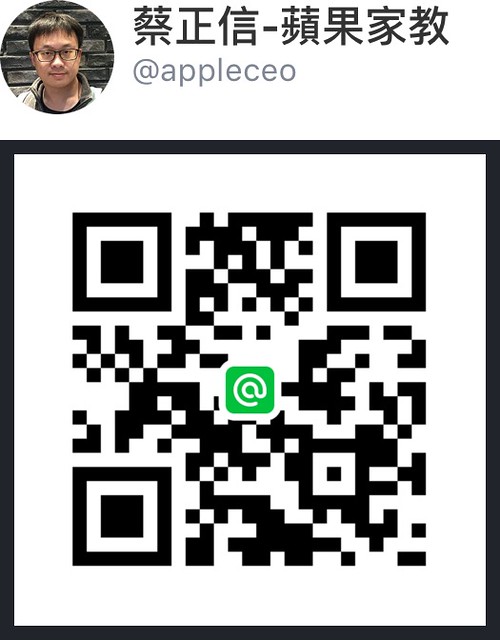 更多的「一年五十次」的文章列表:http://blog.bangdoll.idv.tw/2017/02/201750.html
更多的「一年五十次」的文章列表:http://blog.bangdoll.idv.tw/2017/02/201750.html
留言
張貼留言